9 大最佳 ISO 到 VOB 免费转换器程序,可翻录您喜爱的电影
当您想在家中观看时,从 DVD 光盘备份所有您喜爱的电影并以数字方式保存它们为您带来便利。当然,要做到这一点,您需要最好的 ISO 到 VOB 免费转换器程序。 VOB 文件将保持原始的高质量,并使它们更容易在您的设备上播放。要将您的 DVD ISO 文件转换为 VOB 以实现流畅播放,您可以在这篇文章中找到最好的 ISO 到 VOB 免费转换器程序。
Windows/Mac 上最好的 10 个 ISO 到 VOB 免费转换器程序
如果您无法在 Windows/Mac 上播放 ISO 电影,则您需要 ISO 到 VOB 转换器。下面,您将能够了解最好的以数字方式保存所有您喜爱的电影收藏的电影。想要保持高质量的 VOB 文件吗?在这里学习前 9 个 ISO 到 VOB 转换器。
1.手刹
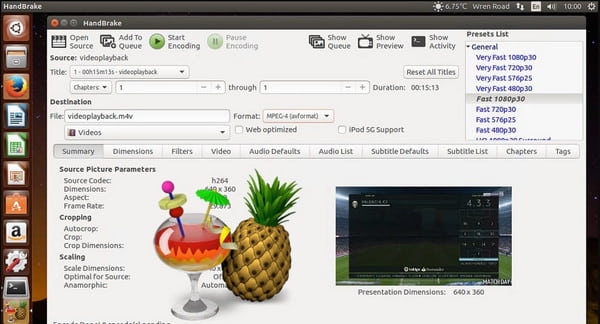
HandBrake 是一个 ISO 到 VOB 的免费转换器程序,支持通过 DVD 或蓝光光盘将视频转换和翻录为数字文件。它的预设使翻录过程更加简单,并有助于转换为与许多设备兼容的格式。它还允许您从源光盘中翻录特定的标题、章节和音轨。
1.支持蓝光和多平台。
2.具有丰富的编辑功能。
3. 视频过滤、视频预览、自定义字幕。
4.启用批量转换。
2. 制作MKV
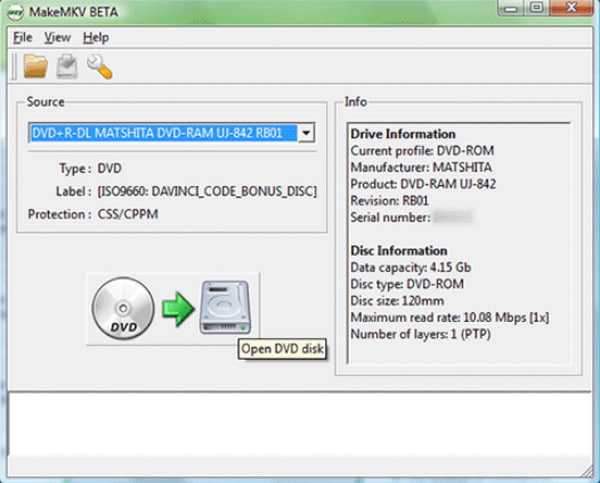
您可能从过去遇到过这个 ISO 到 VOB 免费转换器程序,因为它与 DVD Decrypter 有一些相似之处。它可以处理翻录 DVD 和蓝光光盘,在每种情况下的过程都完全相同。使用 MakeMKV 从 DVD 中翻录您最喜欢的电影收藏比预期的更易于管理。
1.;它不需要复杂的配置。
2. 跨平台可用性。
3. 非常容易导航。
4.快速的DVD翻录过程。
3. Freemake 视频转换器
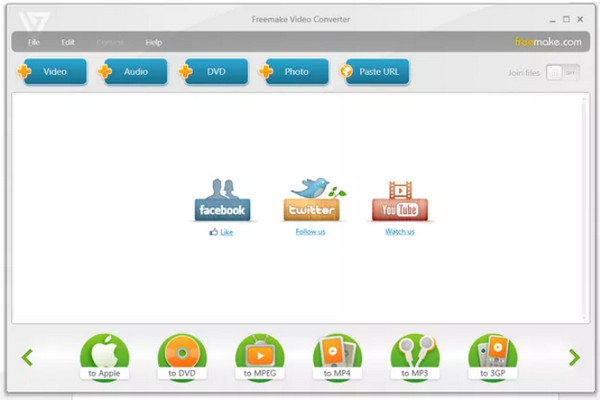
Freemake Video Converter 是最好的 ISO 到 VOB 免费转换器程序之一,可以轻松翻录 DVD 并将其转换为任何文件格式。它允许您添加字幕、裁剪视频长度,甚至创建您的 DVD 菜单。它的一些输出格式(如 MP4、ISO 和 3GP)具有特定的预设,表明与您的其他设备的兼容性。
1.它有一个免费的DVD刻录程序。
2. 出色的输出格式选择。
3.可以刻录,也可以生成光盘。
4.能够调整DVD内容。
4. WinX DVD Ripper Platinum
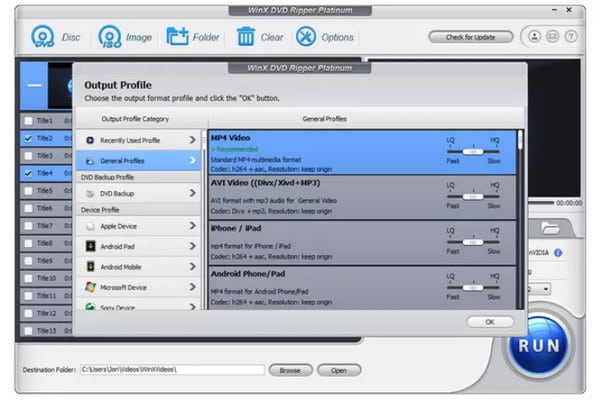
如果您有物理光盘,这个 ISO 到 VOB 免费转换器程序是翻录它的最佳选择。 WinX DVD Ripper Platinum 使用户能够将 DVD 翻录为各种视频文件格式,如 AVI、WMV、MP4 和其他设备兼容格式。您可以使用这个强大的工具做更多事情,因为它具有裁剪视频、更改视频分辨率和调整音频编解码器等高级选项。
1.它提供了更多有价值的选项,例如排除标题和添加字幕。
2. 启用将文件合并为一个。
3.超快的DVD翻录速度。
4.提供现成的转换文件。
5. DVD解密器
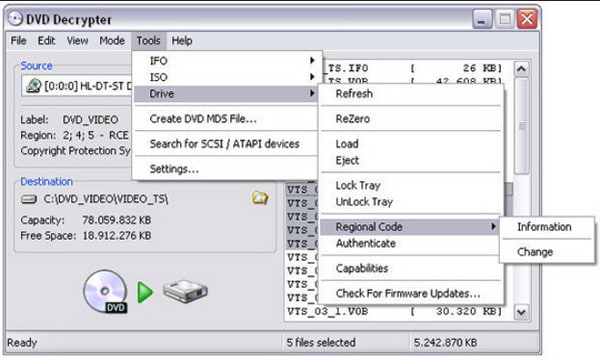
DVD Decrypter 是一个 ISO 到 VOB 的免费转换器程序,能够 从 ISO 中提取 VOB 或 IFO 文件.该工具具有许多免费功能,例如拆分翻录的 ISO 文件和更改读取速度,它甚至允许您将该工具与 BIN、CDR 和 IMG 等其他文件类型相关联。
1. 提供出色的定制选项。
2. 阅读表格并写入 ISO。
3. 将 ISO 文件拆分为 17 种尺寸之一。
4. 启用创建、检查和更改文件。
6. DVD收缩
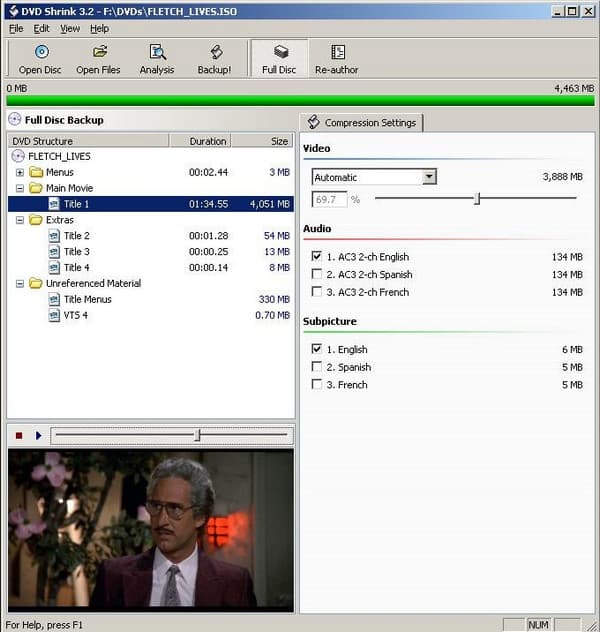
另一个 ISO 到 VOB 的免费转换器程序,可以从光盘、光盘映像和文件夹加载 DVD 文件,以将它们翻录到硬盘驱动器文件夹或 ISO 文件。您的 DVD 将自动压缩以适合标准 4.7GB 光盘,您也可以自定义大小。
1.允许用户在翻录前取消选择不需要的音频和字幕。
2. 优秀的压缩算法。
3.调音要烧录的内容。
4. 允许用户复制任何 DVD 媒体。
7. DVDFab 高清解密器
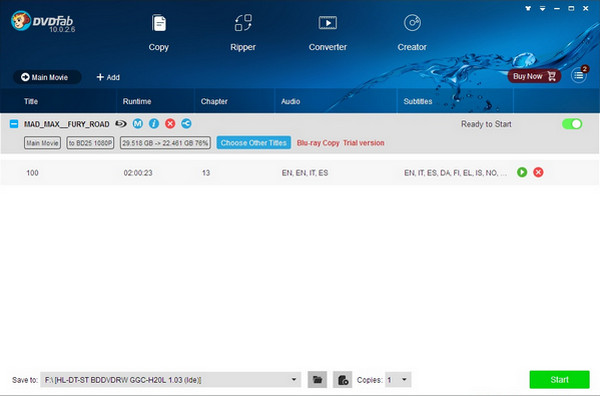
这个工具不是免费的,但它的 ISO 到 VOB 免费转换器程序是免费的。 DVDFab HD Decrypter 仅提供免费版本,其功能有限。好消息是,翻录 DVD 功能将永远免费,如果您想进行更多编辑,甚至可以将文件导入另一个程序。
1.免费翻录DVD和蓝光。
2. 将原始格式的视频导出到硬盘。
3.转换非H.265/4K视频。
4. 最多保留两个关于音频的通道。
8. VideoSolo BD-DVD 开膛手
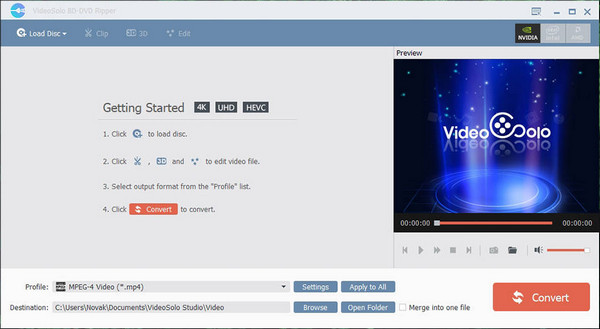
如果您不想使用多种工具来有效地翻录 DVD,您可以使用 VideoSolo BD-DVD Ripper。这个 ISO 到 VOB 转换器程序提供了一个工具来删除版权保护,而无需第三方程序和具有挑战性的配置。
1.支持多核CPU和Nvidia CUDA,以加快翻录过程。
2.它不需要更多的插件。
3.翻录和转换DVD而不会损失质量。
4. 支持英特尔快速同步。
9. Leawo蓝光开膛手
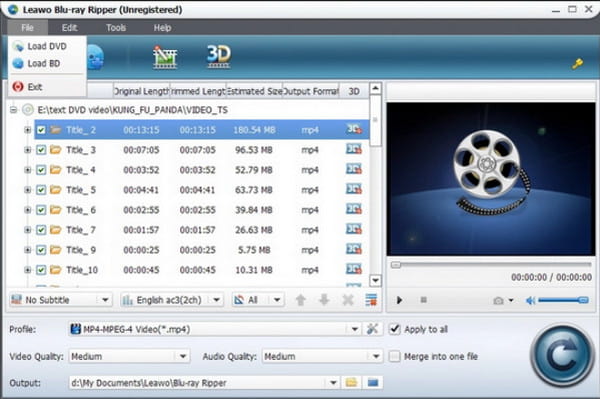
Leawo Blu-ray Ripper 在 ISO 到 VOB 免费转换器程序中具有竞争力。它易于使用,并具有最适合输出的整体编码。这个的最新版本 DVD影音提取器 支持 1180+ 视频和音频,原始质量为 1:1,速度提高 6 倍。
1. 翻录任何类型的蓝光和 DVD 电影。
2.具有翻录的基本功能。
3.它没有任何学习曲线。
4. 有足够的输出。
适用于 Windows 和 Mac 的初学者友好型视频转换器
如果你还想转换流行的视频和音频格式,你可以看看 AnyRec Video Converter.借助批量转换支持,您可以快速转换多个视频文件。此外,您可以在瘦程序中获得电影制作器、分屏制作器和基本的视频编辑工具。简而言之,在 Windows 和 Mac 上一站式转换和编辑视频是您的明智选择。

将视频和音频转换为 1000 多种高质量格式。
一个多合一的解决方案提供增强、修改和放大视频和音频文件。
通过自定义配置文件支持 1000 多种格式,如 WAV、MP3、MP4 和 MKV。
视频转换和编辑视频文件的速度提高 50 倍
有关最佳 ISO 到 VOB 免费转换器程序的常见问题解答
-
1. 什么是最好的 ISO 到 VOB 免费转换器程序?
除了具有更快的速度和高质量的结果之外,ISO 到 VOB 的免费转换器程序还应该能够同步音频、自定义或编辑翻录的电影的功能,并且如果可能的话,还应该以可承受的价格使用独特的功能。
-
2. 翻录 DVD 会影响其内容质量吗?
是的,当您翻录 DVD 时,它会压缩内容以满足 ISO 到 VOB 免费转换器程序的最低要求。但是,这些变化几乎不引人注意,并且一些 DVD 开膛手提供了禁用压缩过程的功能。
-
3. 如何在我的 Windows 上播放 VOB 视频?
遗憾的是,默认的 Windows Media Player 不支持播放 VOB 文件,但您可以在计算机上下载相应的编解码器来升级 WMP。否则,您需要使用 VLC 媒体播放器等 VOB 播放器。
结论
这 9 个 ISO 到 VOB 的免费转换器程序大部分都是免费使用的。它们中的大多数使翻录过程更易于访问,因此您可以放松并等待该过程完成。此外,如果您还想转换和编辑视频文件,AnyRec Video Converter 是您的首选。批量转换支持和 50 倍更快的速度可以帮助您节省大量时间。立即试用免费试用版。
